相信经常使用办公软件的用户,在面对众多的办公软件时会选择使用wps软件,这是因为在wps软件中用户可以编辑各种各样的文件类型,再加上wps软件拥有其他热门软件的功能支持,用户可以获得很多的帮助,当用户在使用wps软件来编辑表格时,部分用户需要在表格页面上插入文本框,但是直接插入的文本框样式太过普通,用户不是很喜欢,就问到wps表格如何设置文本框样式的问题,其实在wps软件中有着很多的文本框模板,用户可以根据自己的的喜好来选择即可,那么具体的操作方法是怎样的呢,接下来就让小编来向大家介绍一下具体的操作过程吧。

方法步骤
1.首先用户在wps软件中将表格打开,以便插人自己喜欢的文本框样式

2.接着用户在上方的菜单栏中找到文本工具选项,在显示出来的选项栏中找到左侧的文本框选项并点击它
电脑版wps表格如何插入文本框
当用户在wps软件中来编辑表格时,可以找到自己需要的功能来协助自己,在wps软件中有着很丰富的功能提供给用户,用户也通过这些功能轻轻松松完成了自己文件的编辑工作,用户只需

3.在弹出来的选项卡中有着很多类型的文本框样式,用户选择自己喜欢的一种即可
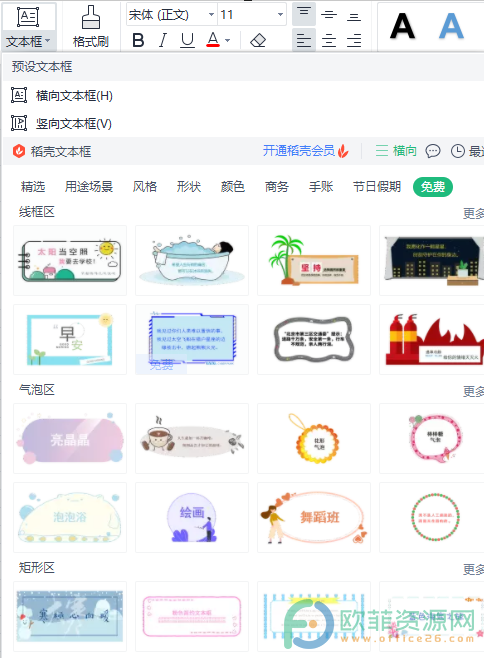
4.回到表格页上就可以看到自己插入的文本框样式了,将该文本框输入好文字后将其调整至合适的位置即可
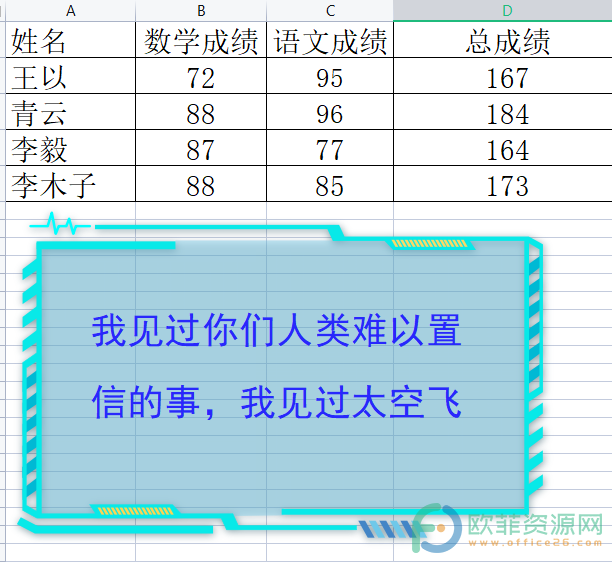
用户的表格需要插上文本框时,可以在菜单栏中的文本工具选项中找到模板来进行选择,小编已将具体的操作方法总结出来了,感兴趣的用户可以跟着步骤操作起来。
电脑版wps表格如何将文本转换为数字
经常使用wps软件的用户来说,这款办公软件给自己带来了很多的帮助,让自己避免了一些没有必要的麻烦,因此不难看出用户喜欢使用wps软件的主要原因,当用户使用wps软件来编辑表



